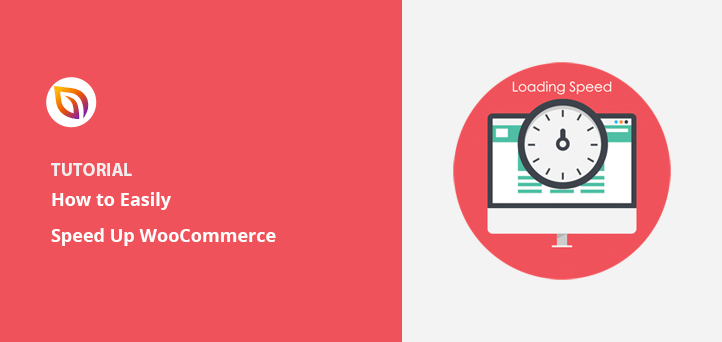I remember watching my first WooCommerce store crawl during a big sale. Pages loaded slowly, customers dropped off, and I knew I had to fix it fast.
If you’re in the same spot, this guide will show you how to speed up WooCommerce step by step. These are the exact tactics I used to improve load times, boost conversions, and keep shoppers from bouncing.
Pourquoi la vitesse est-elle importante pour les boutiques en ligne ?
Le temps de chargement des pages est un facteur essentiel pour tout site web, qui détermine le succès de votre marque. Selon WPBeginner, un retard d'une seconde dans le temps de chargement peut entraîner une perte de 7 % des conversions, une diminution de 11 % des pages vues et une baisse de 16 % de la satisfaction des clients.
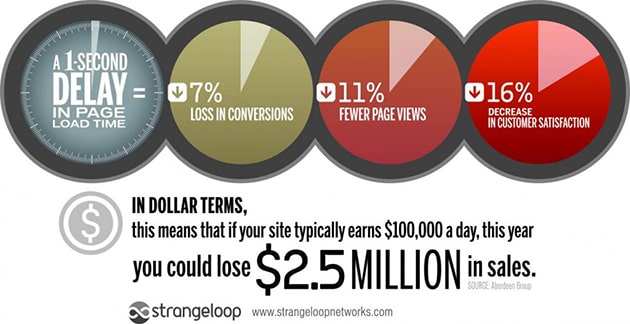
La vitesse et les performances de votre site web jouent également un rôle crucial dans l'algorithme de classement de Google. Google et d'autres moteurs de recherche ont commencé à pénaliser les sites web plus lents en les classant plus bas dans les résultats de recherche, ce qui entraîne une baisse du trafic pour les sites dont les temps de réponse sont lents.
La vitesse du site est également cruciale pendant les périodes de forte affluence, comme le Black Friday et le Cyber Monday.
Avec autant d'acheteurs qui affluent dans votre boutique pour profiter des offres et des réductions, vous devez optimiser WooCommerce pour qu'il fonctionne aussi bien que possible. Dans le cas contraire, les visiteurs abandonneront votre site au profit de concurrents plus rapides, ce qui vous fera perdre ces ventes si importantes.
Comment mesurer la vitesse de votre boutique WooCommerce
Il est difficile d'accélérer WooCommerce si vous ne savez pas ce qui ne va pas. Avant de suivre les conseils de cet article, vous devez mesurer le temps de chargement des pages de votre site eCommerce actuel.
Il existe de nombreux outils de test de vitesse de site web que vous pouvez utiliser pour mesurer la vitesse de chargement de votre boutique WooCommerce, notamment Pingdom, Google Pagespeed Insights et GTMetrix.
Vous pouvez également utiliser cet outil gratuit de test de la vitesse des sites web proposé par IsItWP.
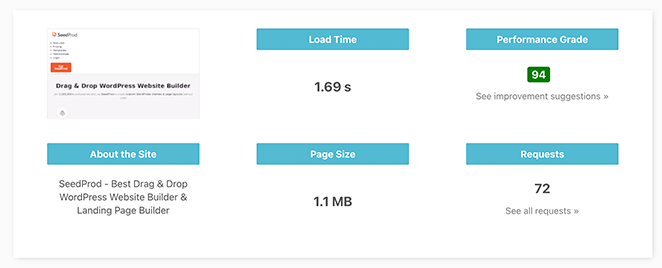
L'outil affichera la vitesse actuelle de la page de votre boutique et proposera des suggestions d'optimisation de la vitesse pour améliorer les résultats. Ensuite, après avoir essayé les conseils de cet article, vous pouvez réexécuter le test de vitesse de WooCommerce et comparer les résultats.
10 Ways to Speed Up WooCommerce for Better Performance and SEO
Obtenir un score de vitesse de page élevé peut sembler excellent. Mais vous devez également tenir compte de la rapidité de votre site WooCommerce pour les visiteurs. C'est ce que nous appelons la "performance perçue". Elle est plus importante que les rouages de votre site.
Les conseils ci-dessous vous aideront à améliorer les performances globales de votre boutique et l'expérience de l'utilisateur, plutôt que de vous concentrer uniquement sur l'obtention d'une vitesse de page élevée.
- 1. Choisir un hébergement WooCommerce fiable
- 2. Use a Fast WooCommerce Theme
- 3. Tweak WooCommerce Settings for Speed
- 4. Pick Performance-Friendly Plugins
- 5. Optimize Product Images for Faster Load Times
- 6. Speed Up WooCommerce with Caching Plugins
- 7. Clean Up Your WooCommerce Database
- 8. Use a CDN to Speed Up WooCommerce Globally
- 9. Make Sure Your WooCommerce Store is Mobile Optimized
- 10. Keep Plugins and Themes Updated
- FAQ sur la vitesse de WooCommerce
1. Choisir un hébergement WooCommerce fiable
Vous pouvez acheter un domaine auprès de presque tous les bureaux d'enregistrement sans remarquer de différence. Mais plus que le domaine, c'est l'hébergement qui fait ou défait votre boutique WooCommerce.
De nombreux propriétaires de magasins choisissent l'hébergement WordPress mutualisé parce qu'il est bon marché. L'inconvénient est souvent un site web lent, donc au fil du temps, lorsque le magasin grandit et que le trafic augmente, vous devriez envisager de passer à une solution d'hébergement plus performante qui offre de meilleures ressources de serveur.
Cependant, il n'est pas facile de changer d'hébergeur lorsque l'on a déjà un site web bien établi. C'est pourquoi il est préférable d'éviter les tracas et de choisir un hébergeur WordPress fiable dès le départ.
Il existe différentes options d'hébergement, et votre choix doit s'aligner sur votre budget, votre taille et vos objectifs. Si vous êtes à la recherche d'une solution gérée, fiable et abordable, Bluehost est un excellent choix.
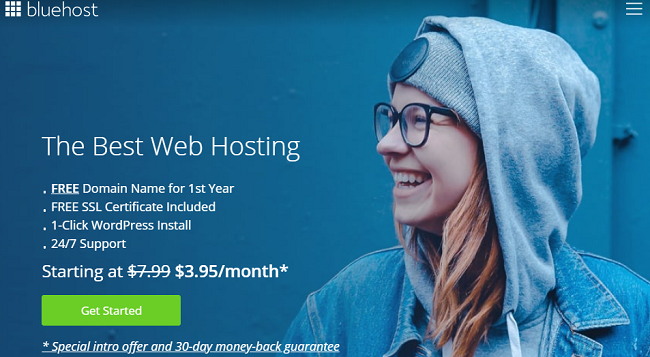
Bluehost est le meilleur hébergeur WordPress pour les entreprises de toutes tailles. C'est un hébergeur officiel recommandé par WordPress et WooCommerce avec toutes les fonctionnalités nécessaires pour gérer une boutique en ligne rapide et réactive.
Avec les packs d'hébergement WooCommerce gérés de Bluehost, vous obtenez :
- WooCommerce installé automatiquement
- Marketing par courrier électronique
- Nombre illimité de produits
- Avis des clients sur les produits
- Analyse du trafic sur le site web
- Traitement des paiements
- SSL gratuit
- Largeur de bande sans compteur et limite de mémoire
- Confidentialité et protection des domaines
- Plusieurs couches de mise en cache
- Vérification de Google My Business
Vous pouvez également accéder à des centres de données dans le monde entier et à un support eCommerce 24/7 de la part des experts de WooCommerce.
2. Use a Fast WooCommerce Theme
Une autre façon d'accélérer WooCommerce est d'utiliser un thème WooCommerce léger et réactif qui se charge rapidement et utilise les meilleures pratiques de référencement. Votre thème doit également disposer d'options de personnalisation simples mais complètes qui vous permettent d'adapter votre design à vos besoins.
Plusieurs thèmes WordPress populaires répondent à toutes ces exigences. Mais pourquoi se contenter d'un thème tout fait quand on peut en créer un soi-même ?
Pour créer un thème WordPress qui fonctionne parfaitement pour votre boutique en ligne, nous vous suggérons d'utiliser SeedProd.

SeedProd est l'un des meilleurs constructeurs de sites Web WordPress avec une fonctionnalité de glisser-déposer pour les débutants. Il vous permet de créer un thème WordPress personnalisé pour votre site sans avoir à écrire du code HTML ou CSS ou à embaucher un développeur.
Le constructeur de thème de SeedProd vous permet de configurer les éléments qui composent votre thème WordPress en quelques clics, y compris :
- Page d'accueil
- Page unique
- En-tête et pied de page
- Page du blog et archives
- Postes uniques
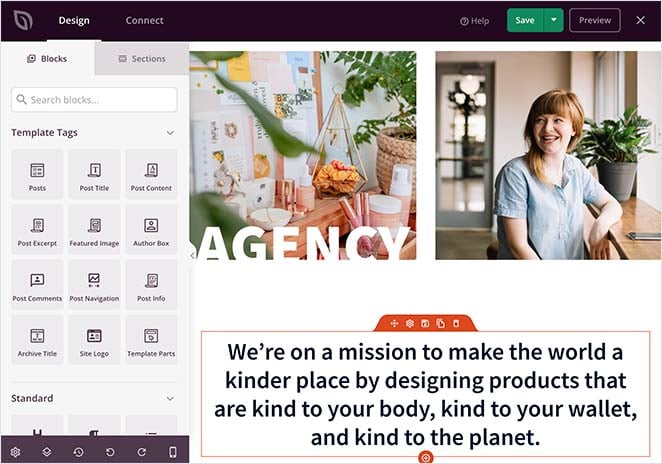
Il comprend également des modèles centrés sur votre boutique WooCommerce, tels que la page produit WooCommerce, la page boutique, la page de paiement, l'archive produit, la tarification et le panier d'achat.
Vous pouvez ensuite personnaliser chaque centimètre carré de votre thème avec le constructeur visuel de pages en pointant et en cliquant.
Par exemple, vous pouvez personnaliser automatiquement les pages de produits avec des images de produits, des titres, des catégories, des descriptions et d'autres informations provenant de votre base de données WooCommerce.
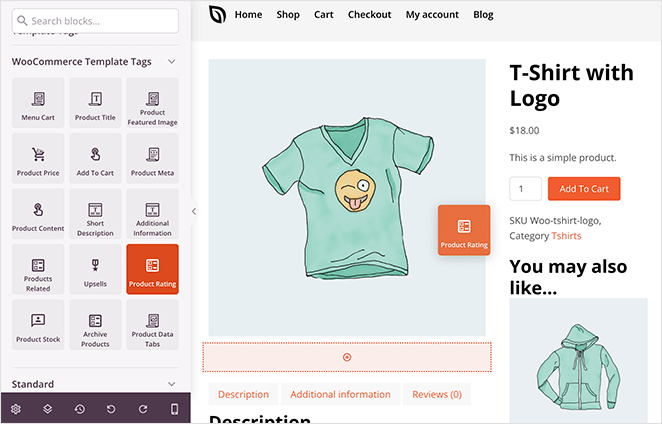
Vous pouvez également inclure des produits d'appel WooCommerce, des produits connexes, des évaluations de produits, et plus encore grâce aux blocs de contenu faciles à glisser-déposer de SeedProd.
Contrairement à d'autres plugins et thèmes WordPress, SeedProd est léger et n'est pas encombrant. Il utilise les meilleures pratiques de WordPress pour s'assurer que chaque centimètre de votre site web est réactif, rapide et offre la meilleure expérience utilisateur.
3. Tweak WooCommerce Settings for Speed
Vous pouvez modifier de nombreux paramètres dans WooCommerce pour améliorer les performances de votre plateforme de commerce électronique.
Tout d'abord, vous pouvez modifier l' URL de connexion de WordPress. L'URL de connexion par défaut de nombreux sites WordPress est domain.com/wp-admin/. Même s'il est facile à mémoriser, il rend votre site vulnérable aux robots et aux pirates informatiques, qui le connaissent également.
Le fait de changer votre URL de connexion pour quelque chose de plus unique contribuera à protéger votre site contre les attaques par force brute. Cela permet également d'éviter les erreurs HTTP telles que "429 too many requests" (trop de demandes).
Si votre site WooCommerce dispose d'un blog, vous pouvez réduire le nombre d'articles dans votre flux de blogs. Par défaut, WordPress limite le nombre d'articles à 10, mais vous pouvez facilement fixer une limite inférieure.
Pour ce faire, allez dans Réglages " Lecture dans votre tableau de bord WordPress et modifiez le nombre situé à côté de l'intitulé "Les pages du blog s'affichent au maximum".
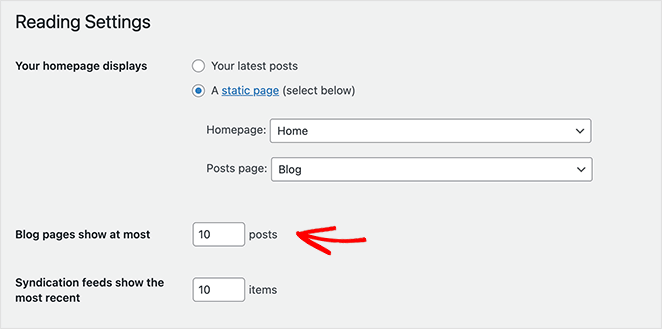
Ensuite, allez dans Paramètres " Discussion et désactivez les pingbacks. Ils génèrent généralement du spam, donc moins il y a de requêtes sur votre site, mieux c'est.
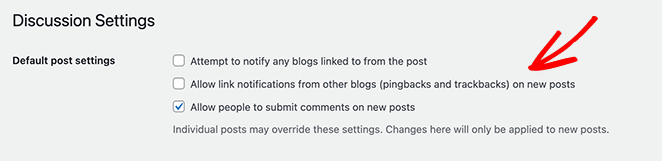
Si les articles et les pages de votre site web contiennent de nombreux commentaires, WordPress vous permet de les diviser en sections plus petites. Vous pouvez également faire de même pour les commentaires sur les pages de produits. Idéalement, vous devriez maintenir ce nombre entre 10 et 20 pour optimiser les temps de chargement.
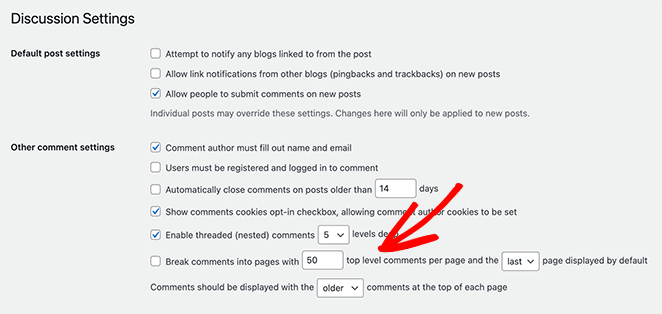
Ces modifications visant à réduire les performances peuvent sembler mineures, mais si vous gérez un site de commerce électronique et un blog à fort trafic, elles peuvent s'avérer très utiles à long terme.
En outre, vous pouvez désactiver les fragments de panier afin de réduire la charge sur votre serveur et d'améliorer la vitesse de votre site.
4. Pick Performance-Friendly Plugins
WordPress dispose de centaines de milliers de plugins gratuits dans son référentiel, et dans la nature, il y a des tonnes de plugins premium. Il est donc facile de se laisser emporter et d'installer des dizaines de plugins sur son site.
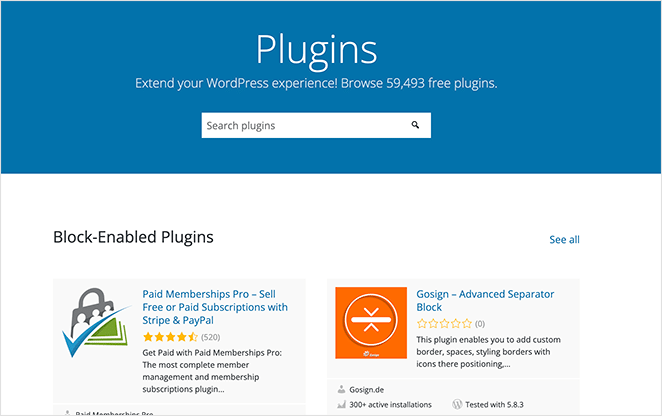
Cependant, de nombreux plugins contiennent des éléments qui peuvent ralentir votre site WooCommerce. De nombreux plugins liés à la performance et à la sécurité ne fonctionnent pas bien dans des environnements d'hébergement spécifiques.
Si vous êtes un installateur de plugins enthousiaste, il est préférable de vous en tenir à des plugins réputés pour leurs excellentes performances. Consultez cette liste des meilleurs plugins WooCommerce pour connaître nos meilleurs choix.
Même si le nombre de plugins que vous installez dans WordPress n'entraîne pas toujours des problèmes de performance, il est préférable de limiter les plugins à ceux dont vous avez besoin et de suivre les meilleures pratiques de codage.
5. Optimize Product Images for Faster Load Times
Les images sont au cœur du marketing du commerce électronique. Sans elles, les clients potentiels ne peuvent pas voir à quoi ressemblent vos produits. Pourtant, de nombreux propriétaires de boutiques en ligne en font trop et téléchargent tellement de photos et de vidéos en haute résolution que leur site Web s'en trouve ralenti.
Pour continuer à utiliser des images PNG et JPEG de haute qualité et accélérer WooCommerce, il est préférable d'utiliser un plugin d'optimisation d'image ou de compression d'image.
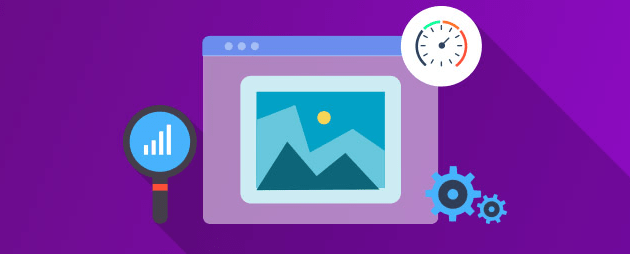
Les plugins d'optimisation d'images WordPress réduisent la taille globale de téléchargement des pages de votre site en compressant et en redimensionnant les photos des produits. Certains plugins incluent le chargement paresseux, qui ne charge une image que lorsque les visiteurs l'atteignent sur une page web.
Par conséquent, ces plugins peuvent réduire de manière significative les temps de chargement des pages et rendre vos pages WooCommerce beaucoup plus rapides.
Voici un guide étape par étape sur la façon d'optimiser vos fichiers images pour WordPress sans sacrifier la qualité.
6. Speed Up WooCommerce with Caching Plugins
La mise en cache du navigateur sur votre site WordPress est un autre excellent moyen d'accélérer votre boutique en ligne. La mise en cache consiste à stocker temporairement les fichiers statiques et les ressources de votre site web dans le navigateur, de sorte que leur chargement soit plus rapide à l'avenir.
Voici ce qui se passe lorsqu'un client potentiel visite votre site web :
- Un utilisateur fait une demande par l'intermédiaire de son navigateur web. Par exemple, il tape seedprod.com.
- Le navigateur fait une demande HTTP pour que la page web soit montrée à l'utilisateur. En général, un serveur DNS traite la demande et révèle l'adresse IP de l'hôte.
- Une application comme WordPress se charge de renvoyer la page web.
- L'application exécute les scripts et les requêtes pour construire une page web. Elle la renvoie ensuite au navigateur, qui la rend et l'affiche à l'utilisateur.
L'ensemble du processus prend généralement quelques secondes. Cependant, si de nombreuses demandes sont formulées en même temps, le serveur est fortement sollicité, ce qui ralentit le site web.
Pour y remédier, vous pouvez utiliser la mise en cache. Elle réduit le travail nécessaire pour générer une page vue et, ce faisant, réduit la dépendance de votre site à l'égard d'une base de données et de PHP.
Il existe deux types de cache web :
- Mise en cache côté serveur: stockage de données et de fichiers web sur votre serveur.
- Mise en cache côté client : duplique les données précédemment demandées dans les navigateurs ou les autres clients.
Si votre hébergeur ne gère pas la mise en cache côté serveur, vous aurez besoin d'un plugin de mise en cache WordPress pour faire le travail à votre place.
Parmi les meilleurs plugins de mise en cache de WordPress, on peut citer
- WP Rocket
- WP Super Cache
- W3 Total Cache
7. Clean Up Your WooCommerce Database
Le nettoyage de votre base de données WordPress et WooCommerce doit être une activité régulière pour la maintenance de votre boutique.
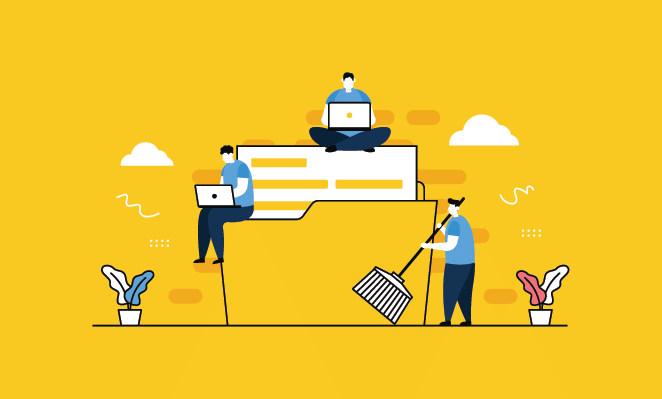
Dans une boutique WooCommerce, les requêtes de la base de données sont les suivantes :
- Le contenu du site, comme les pages de produits, les étiquettes, les catégories, les commentaires, les révisions de messages, les données des utilisateurs, les thèmes et les plugins.
- Les données de transaction telles que les paiements, les détails des commandes et les stocks.
Si vous n'optimisez pas votre base de données WordPress, le traitement des requêtes peut prendre trop de temps. Par conséquent, un temps de réponse lent du serveur peut entraîner un ralentissement du site web.
Suivez ce guide pour apprendre à nettoyer votre base de données WordPress.
8. Use a CDN to Speed Up WooCommerce Globally
CDN est l'acronyme de Content Delivery Network (réseau de diffusion de contenu). Il s'agit d'un système de serveurs distribués à l'échelle mondiale qui fournit des pages et du contenu web à un utilisateur au lieu de laisser le serveur d'origine s'occuper des demandes.
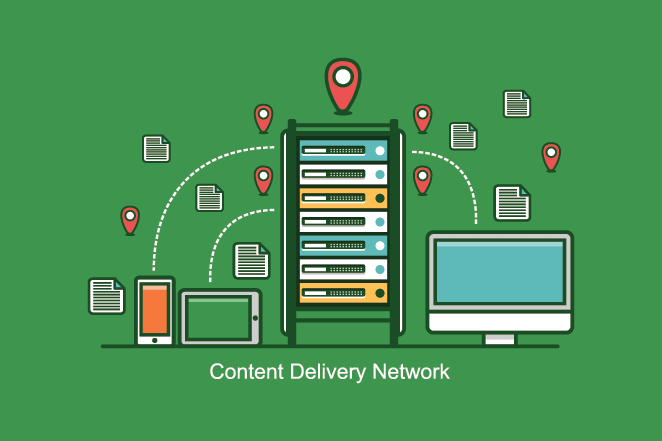
Vous pouvez tirer parti d'un grand nombre de fournisseurs de CDN gratuits et payants tels que Cloudflare pour accélérer l'expérience utilisateur sur votre boutique. Voici un tour d'horizon des meilleurs services CDN pour accélérer WooCommerce.
9. Make Sure Your WooCommerce Store is Mobile Optimized
Le nombre d'internautes devrait atteindre plus de 5 milliards d'ici à 2024, et nombre d'entre eux utilisent des appareils mobiles pour naviguer. Selon une étude portant sur plus de 500 millions d'acheteurs en ligne dans 37 pays, les smartphones représentent 65 % des visites de sites et 46 % des commandes de commerce électronique.
Cependant, le taux de conversion pour les mobiles est inférieur à la moitié de celui des ordinateurs de bureau, ce qui laisse une grande marge de progression.
Vous pouvez commencer par vous assurer que votre boutique WooCommerce est adaptée aux mobiles afin d'atteindre ce public. Commencez par utiliser le test Google Mobile Friendly Test pour vérifier si votre boutique répond aux normes minimales.
Si votre site ne passe pas, vous pouvez envisager d'obtenir un thème WordPress adapté aux mobiles. Comme nous l'avons mentionné précédemment, SeedProd est l'une des meilleures façons de créer un thème WordPress pour votre site web.
Cependant, tous les modèles, blocs et sections prédéfinis de SeedProd sont également 100% adaptés aux mobiles. Cela signifie que vous pouvez créer une boutique WooCommerce entièrement responsive sans avoir à installer différents thèmes et plugins.
Mieux encore, SeedProd inclut une fonction de prévisualisation mobile en direct. Cela signifie que vous pouvez voir comment votre site se présente sur mobile et apporter des modifications pour vous assurer qu'il est adapté avant de le publier.
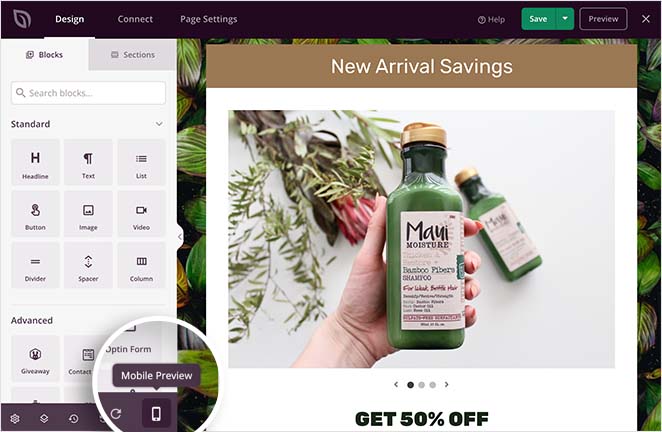
Vous pouvez également utiliser les options de visibilité de SeedProd pour afficher et masquer des éléments sur les téléphones portables ou les ordinateurs de bureau afin d'améliorer l'expérience de l'utilisateur.
Pour plus de conseils, suivez ce guide sur la façon de rendre un site de bureau convivial pour les mobiles.
10. Keep Plugins and Themes Updated
Dans l'urgence des ventes, il est facile d'oublier de mettre à jour les plugins. Le fait de ne pas mettre à jour vos thèmes WordPress, vos plugins et votre installation WordPress peut ouvrir des failles de sécurité que les pirates peuvent exploiter pour compromettre votre boutique.
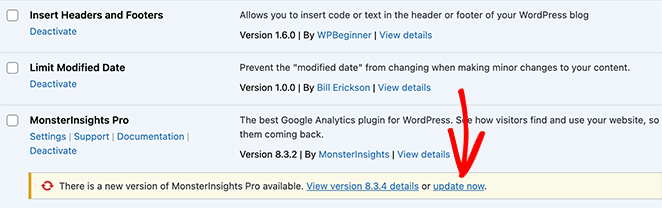
Même si cela ne se produit pas, les plugins obsolètes peuvent souvent ralentir votre boutique en raison du code inutilisé et de l'encombrement. Pour éviter cela, assurez-vous de mettre à jour WordPress, vos plugins et votre thème avec la dernière version.
En outre, vous pouvez utiliser le plugin WordPress Query Monitor pour trouver les thèmes, les plugins et les fonctions qui fonctionnent mal.
Note : Veillez à effectuer des sauvegardes régulières lorsque vous apportez des modifications à votre site web.
FAQ sur la vitesse de WooCommerce
La minimisation du code de votre site supprime les espaces blancs, les commentaires et les caractères inutiles, ce qui réduit la taille du fichier. Les fichiers plus petits sont plus rapides à télécharger et à analyser, ce qui accélère le chargement des pages.
Un site d'essai est un environnement distinct dans lequel vous pouvez tester des modifications et des optimisations sans affecter votre site réel. Cela vous permet d'expérimenter différentes configurations et optimisations afin de trouver la meilleure combinaison pour les performances de votre boutique avant de les mettre en œuvre sur votre site réel.
Les scripts tiers et les codes de suivi peuvent ralentir votre site en ajoutant des requêtes HTTP supplémentaires et en bloquant éventuellement le rendu de votre page. Pour minimiser leur impact, n'utilisez que les scripts essentiels et envisagez de les charger de manière asynchrone ou de différer leur exécution.
SSL et HTTPS augmentent légèrement les performances de votre site en raison du processus de cryptage. Toutefois, les avantages liés à l'amélioration de la sécurité et de la confiance des clients l'emportent largement sur l'impact minime sur les performances. En outre, les navigateurs modernes et les technologies de serveur ont rendu SSL et HTTPS plus efficaces que jamais.
Pour optimiser le processus de paiement, envisagez d'utiliser un plugin de paiement en une page, d'activer le paiement par un invité et d'utiliser AJAX pour mettre à jour le panier sans recharger la page. Ces optimisations peuvent conduire à une expérience de paiement plus fluide et plus rapide pour vos clients.
Prochaines étapes
Nous espérons que cet article vous a aidé à apprendre comment accélérer WooCommerce et donner à votre boutique une longueur d'avance sur la concurrence.
Vous prévoyez des travaux de maintenance sur votre boutique ? Consultez notre article sur la façon d'activer le mode maintenance de WooCommerce uniquement pour les pages de votre boutique. Vous pouvez également consulter notre présentation des meilleurs plugins d'affiliation WooCommerce.
Merci de votre lecture ! Nous aimerions connaître votre avis, alors n'hésitez pas à laisser un commentaire pour nous faire part de vos questions et de vos réactions.
Vous pouvez également nous suivre sur YouTube, X (anciennement Twitter) et Facebook pour obtenir d'autres contenus utiles au développement de votre entreprise.